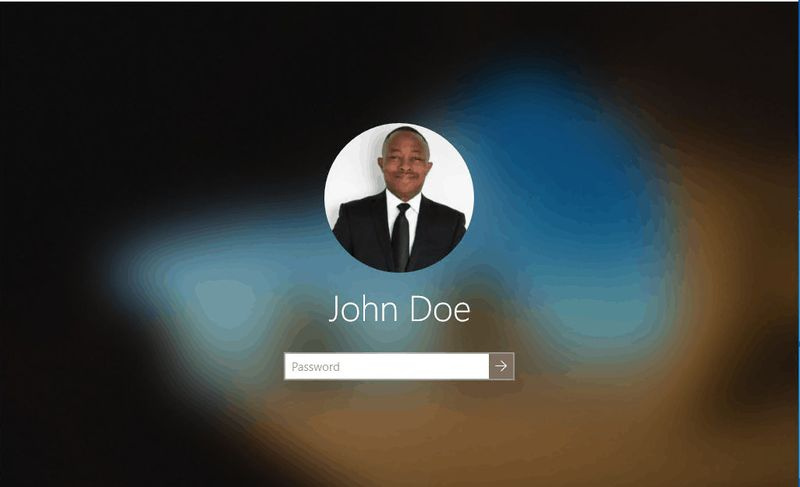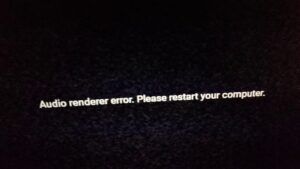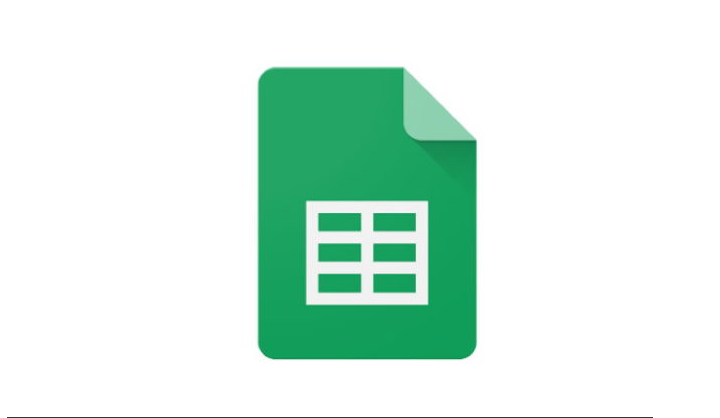PCでAppleIDを作成する方法-ユーザーガイド
アン 林檎 IDはAppleデバイスを所有する上で重要な部分であり、iCloud、App Store、iTunes、AppleMusicなどへのアクセスに使用されます。また、デバイス間でコンテンツを同期したり、購入したりする場合にも重要です。この記事では、PCでApple IDを作成する方法–ユーザーガイドについて説明します。さぁ、始めよう!
Apple IDの作成方法は無料で簡単です。これは、Appleエコシステムを初めて使用する場合に、Appleデバイスをセットアップするための最初のステップです。このハウツーでは、WindowsPCで「AppleID」を作成する手順を説明します。
AppleIDを作成する方法
- iTunes for Windowsを開き、最新であることを確認します。
- iTunesウィンドウの上部にあるメニューバーを使用して、[アカウント]> [サインイン]を選択します。
- 「新規作成」「AppleID」オプションを選択します。
ここから、Appleの利用規約とプライバシーポリシーに同意する必要があります。次に、アップルIDの作成方法に関するフォームに記入できます。 「AppleID」は、アカウントのサインアップに使用するメールアドレスになります。
名と姓、国、パスワード、および一連のセキュリティの質問を入力する必要があります。
クレジットカードと請求情報の提供を求められる場合がありますが、[なし]を選択すると、リクエストをバイパスできることに注意してください。 AppleIDアカウントのサインアップを確認する必要があります。その後、Appleは確認メールを送信します。
Webでサインアップ|アップルIDの作成方法
PCでは、次の手順に従って、Webで「AppleID」にサインアップすることもできます。
- ブラウザを開きます。
- このリンクから「AppleID」アカウントページにアクセスしてください。
- 下にスクロールして「AppleID」を作成し、クリックします。
- 手順を実行し、フォームに記入します。
Webで「AppleID」にサインアップするプロセスは、iTunesを介したサインアッププロセスと同じであり、同じ検証が必要になります。
結論
さて、それはすべての人々でした!アップルIDの記事を作成し、それがあなたに役立つと思う方法を皆さんが気に入ってくれることを願っています。それについてのフィードバックをお寄せください。また、この記事の記事に関連する質問がある場合もあります。次に、下のコメントセクションでお知らせください。折り返しご連絡いたします。
すてきな一日を!
参照: c:windowssystem32configsystemprofiledesktopを修正する方法が利用できない